Lasketun kentän lisääminen Excelin pivot-taulukkoon

Tutustu, kuinka voit lisätä lasketun kentän Excelin pivot-taulukkoon ja laskea myynnistä syntyviä palkkioita tehokkaasti.
Select Case -rakenne on hyödyllinen VBA-rakenne päätöksille, joihin liittyy vähintään kolme vaihtoehtoa Excel 2016:ssa (vaikka se toimii myös kahdella vaihtoehdolla ja tarjoaa vaihtoehdon If-Then-Else-rakenteelle).
Seuraava esimerkki näyttää, kuinka Select Case -rakennetta käytetään:
Sub ShowDiscount3()
Himmeä Määrä yhtä pitkä
Himmeä alennus Double
Määrä = InputBox("Anna määrä:")
Valitse Tapauksen määrä
Tapaus 0 - 24
Alennus = 0,1
Tapaus 25 - 49
Alennus = 0,15
Tapaus 50 - 74
Alennus = 0,2
Tapaus on >= 75
Alennus = 0,25
Lopeta valinta
MsgBox “Alennus: “ & Alennus
Lopeta ala
Tässä esimerkissä määrä-muuttujaa arvioidaan. Rutiinitarkistukset koskevat neljää eri tapausta (0–24, 25–49, 50–74 ja 75 tai enemmän).
Jokaista Case-lausetta voi seurata mikä tahansa määrä lauseita, ja ne kaikki suoritetaan, jos tapaus on tosi. Jos käytät vain yhtä lausetta, kuten tässä esimerkissä, voit laittaa lauseen samalle riville Case-avainsanan kanssa, ja sitä edeltää kaksoispiste eli VBA-lauseen erotinmerkki. Tämä tekee koodista kompaktimman ja hieman selkeämmän. Tältä rutiini näyttää tässä muodossa:
Sub ShowDiscount4 ()
Himmeä Määrä yhtä pitkä
Himmeä alennus Double
Määrä = InputBox("Anna määrä:")
Valitse Tapauksen määrä
Tapaus 0–24: Alennus = 0,1
Tapaus 25–49: Alennus = 0,15
Tapaus 50–74: Alennus = 0,2
Tapaus on >= 75: Alennus = 0,25
Lopeta valinta
MsgBox “Alennus: “ & Alennus
Lopeta ala
Kun VBA suorittaa Select Case -rakenteen, rakenteesta poistutaan heti, kun VBA löytää tositapauksen ja suorittaa kyseisen tapauksen käskyt.
Kuten seuraavassa esimerkissä osoitetaan, voit upottaa Select Case -rakenteita. Tämä rutiini tutkii aktiivisen solun ja näyttää viestin, joka kuvaa solun sisältöä. Huomaa, että menettelyssä on kolme Select Case -rakennetta ja jokaisella on oma End Select -lauseensa:
Sub CheckCell()
Himmeä viesti merkkijonona
Valitse Case IsEmpty (ActiveCell)
Tapaus Totta
Msg = "on tyhjä."
Tapaus Muu
Valitse Case ActiveCell.HasFormula
Tapaus Totta
Msg = "on kaava"
Tapaus Muu
Valitse tapaus isnumeric(ActiveCell)
Tapaus Totta
Viesti = "on numero"
Tapaus Muu
Viesti = "sisältää tekstiä"
Lopeta valinta
Lopeta valinta
Lopeta valinta
Viestilaatikko "Solu" & ActiveCell.Address & " " & Viesti
Lopeta ala
Logiikka menee jotakuinkin näin:
Selvitä, onko solu tyhjä.
Jos se ei ole tyhjä, katso, sisältääkö se kaavan.
Jos kaavaa ei ole, selvitä, sisältääkö se numeerisen arvon vai tekstin.
Kun rutiini päättyy, Msg-muuttuja sisältää merkkijonon, joka kuvaa solun sisältöä. MsgBox-toiminto näyttää tämän viestin.
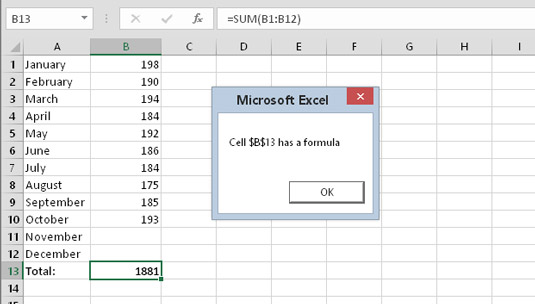
CheckCell-toimenpiteen näyttämä viesti.
Voit upottaa Select Case -rakenteita niin syvälle kuin tarvitset, mutta varmista, että jokaisella Select Case -lausekkeella on vastaava End Select -lauseke.
Jos et ole vieläkään vakuuttunut siitä, että koodin sisentäminen kannattaa, edellinen luettelo on hyvä esimerkki. Sisennykset todella tekevät pesimätasoista selkeitä. Katso sama menettely ilman sisennystä:
Sub CheckCell() Himmeä viesti merkkijonona Valitse Case IsEmpty (ActiveCell) Tapaus Totta Msg = "on tyhjä." Tapaus Muu Valitse Case ActiveCell.HasFormula Tapaus Totta Msg = "on kaava" Tapaus Muu Valitse tapaus isnumeric(ActiveCell) Tapaus Totta Viesti = "on numero" Tapaus Muu Viesti = "sisältää tekstiä" Lopeta valinta Lopeta valinta Lopeta valinta Viestilaatikko "Solu" & ActiveCell.Address & " " & Viesti Lopeta ala
Melko käsittämätöntä, vai mitä?
Tutustu, kuinka voit lisätä lasketun kentän Excelin pivot-taulukkoon ja laskea myynnistä syntyviä palkkioita tehokkaasti.
Opi käyttämään Microsoft Teamsia: verkkopohjaista sovellusta, asiakkaana kannettavalla tietokoneella tai pöytätietokoneella tai Teams-mobiilisovellusta älypuhelimella tai tabletilla.
Kuinka estää Microsoft Wordia avaamasta tiedostoja vain luku -tilassa Windowsissa Microsoft Word avaa tiedostot vain luku -tilassa, jolloin niiden muokkaaminen on mahdotonta? Älä huoli, menetelmät ovat alla
Virheiden korjaaminen virheellisten Microsoft Word -asiakirjojen tulostuksessa. Virheet tulostettaessa Word-asiakirjoja, joissa on muuttuneet fontit, sotkuiset kappaleet, puuttuva teksti tai kadonnut sisältö ovat melko yleisiä. Älä kuitenkaan
Jos olet piirtänyt PowerPoint-dioihin esityksen aikana kynää tai korostuskynää, voit tallentaa piirustukset seuraavaa esitystä varten tai poistaa ne, jotta seuraavan kerran näytät ne. Aloitat puhtailla PowerPoint-dioilla. Pyyhi kynä- ja korostuskynäpiirrokset noudattamalla näitä ohjeita: Pyyhi rivit yksi kerrallaan […]
Tyylikirjasto sisältää CSS-tiedostoja, Extensible Stylesheet Language (XSL) -tiedostoja ja kuvia, joita käyttävät ennalta määritetyt sivupohjat, sivuasettelut ja säätimet SharePoint 2010:ssä. CSS-tiedostojen etsiminen julkaisusivuston tyylikirjastosta: Valitse Sivuston toiminnot→ Näytä Kaikki sivuston sisältö. Sivuston sisältö tulee näkyviin. Style-kirjasto sijaitsee […]
Älä hukuta yleisöäsi jättimäisillä numeroilla. Microsoft Excelissä voit parantaa koontinäyttöjesi ja raporttiesi luettavuutta muotoilemalla numerot näyttämään tuhansia tai miljoonia.
Opi käyttämään SharePointin sosiaalisen verkostoitumisen työkaluja, joiden avulla yksilöt ja ryhmät voivat kommunikoida, tehdä yhteistyötä, jakaa ja pitää yhteyttä.
Juliaanisia päivämääriä käytetään usein valmistusympäristöissä aikaleimana ja pikaviitteenä eränumerolle. Tämän tyyppisen päivämääräkoodauksen avulla jälleenmyyjät, kuluttajat ja huoltoedustajat voivat tunnistaa tuotteen valmistusajankohdan ja siten tuotteen iän. Julian-päivämääriä käytetään myös ohjelmoinnissa, armeijassa ja tähtitiedessä. Erilainen […]
Voit luoda verkkosovelluksen Access 2016:ssa. Mikä verkkosovellus sitten on? No, verkko tarkoittaa, että se on verkossa, ja sovellus on vain lyhenne sanoista "sovellus". Mukautettu verkkosovellus on online-tietokantasovellus, jota käytetään pilvestä selaimen avulla. Rakennat ja ylläpidät verkkosovellusta työpöytäversiossa […]








